페이스북 스토리 만드는 방법

페이스북 스토리는 만드는 재미가 있습니다. 안드로이드 기기와 컴퓨터에서 스토리를 만드는 방법을 소개합니다.
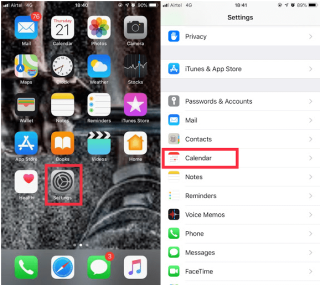
iOS에서 Android로 전환하시겠습니까? 플랫폼을 변경하는 동안 캘린더, 연락처 등을 포함하여 새 휴대전화에서 원하는 모든 중요한 정보를 얻고 싶은지 확인합니다.
이 게시물에서는 Android 휴대폰에서 iPhone의 캘린더 항목을 가져오는 방법에 대해 설명합니다.
iPhone에서 Android 전화로 iCloud 캘린더를 전송하는 단계
iPhone에서 Android 전화로 캘린더 항목을 동기화할 수는 없지만 쉽게 전송할 수 있습니다.
당신은 가질 필요가 구글의 안드로이드 전화를 운영하는 계정. 아직 계정이 없으면 계정을 만들어야 합니다.
1단계: 홈 화면에서 설정으로 이동합니다.
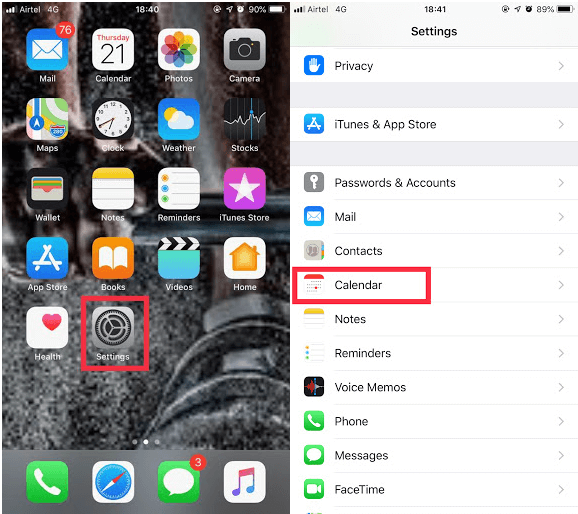
2단계: 캘린더를 찾습니다.
3단계: 기본 캘린더로 이동하여 탭합니다.
4단계: Google 캘린더에 사용할 Gmail 계정을 탭합니다.
완료되면 캘린더의 모든 중요한 항목을 Google 계정 캘린더에서 볼 수 있습니다.
또한 읽기:-
iPhone에서 Android로 전환하는 방법 Android를 구입했습니까? 플랫폼 전환? iPhone에서 Android로 데이터를 전송하는 방법을 알고 싶으십니까? 이것을 읽으려면...
Mac 또는 PC를 사용하여 iCloud 캘린더를 전송하는 단계
1단계: iCloud 계정에 로그인합니다.
2단계: 캘린더로 이동합니다.
3단계: 공유하려는 캘린더 옆의 브로드캐스트 버튼을 찾습니다.
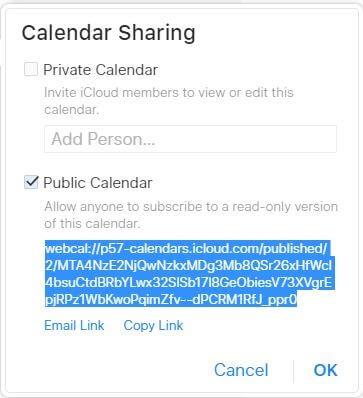
4단계: 공개 캘린더 옆의 확인란에 확인 표시를 합니다.
5단계: URL이 나타나면 브라우저의 주소 표시줄에 복사하여 붙여넣습니다. Enter 키를 누르지 마십시오.
6단계: 먼저 URL 시작 부분의 "webcal"을 찾아 Http로 바꾼 다음 Enter 키를 누릅니다.
7단계: ICS 파일을 다운로드하라는 메시지가 표시되거나 자동으로 기본 폴더로 다운로드됩니다.
또한 읽기:-
통화하면서 할 수 있는 9가지... iPhone으로 통화하면서 멀티태스킹을 할 수 있다는 사실을 알고 계셨습니까? 작업 목록을 보려면 이것을 읽으십시오 ...
8단계: iCloud 캘린더를 찾아 공개 캘린더 옆에 있는 확인 표시를 제거합니다.
9단계: Gmail 계정에 로그인합니다.
10단계: 화면 오른쪽 상단에서 앱(9개의 작은 사각형으로 구성된 사각형) 버튼을 찾습니다.
11단계: 캘린더를 클릭합니다.
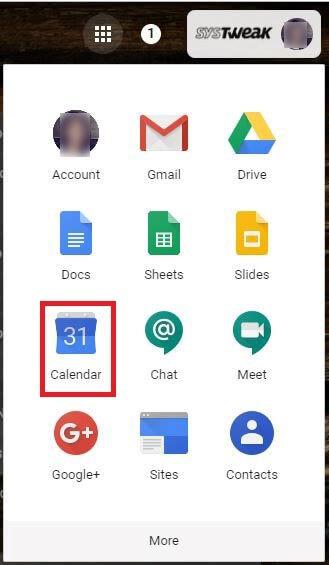
12단계: 화면 오른쪽 상단에서 설정 버튼을 찾은 다음 설정을 클릭합니다.
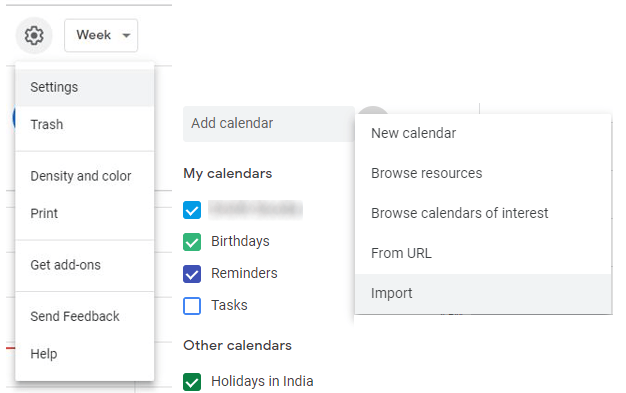
13단계: 이제 캘린더 탭을 탐색하고 클릭합니다.
14단계: 캘린더 가져오기 옵션을 클릭합니다. 파일을 선택하거나 찾아보기를 요청합니다.
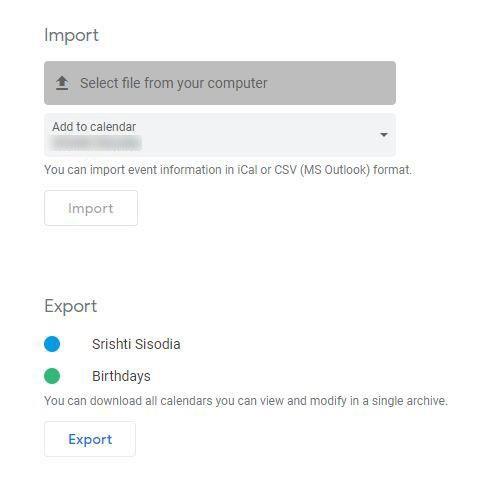
이런 식으로 Android에서 Google 계정의 모든 캘린더 일정을 가져올 수 있습니다. iPhone 캘린더가 두 개 이상인 경우 모두 가져오려면 동일한 단계를 수행해야 합니다.
페이스북 스토리는 만드는 재미가 있습니다. 안드로이드 기기와 컴퓨터에서 스토리를 만드는 방법을 소개합니다.
이 튜토리얼을 통해 Google Chrome 및 Mozilla Firefox에서 삽입된 비디오 자동 재생 기능을 비활성화하는 방법을 알아보세요.
삼성 갤럭시 탭 A가 검은 화면에 멈추고 전원이 켜지지 않는 문제를 해결합니다.
아마존 파이어 및 파이어 HD 태블릿에서 음악 및 비디오를 삭제하여 공간을 확보하고, 정리를 하거나 성능을 향상시키는 방법을 지금 읽어보세요.
아마존 파이어 태블릿에서 이메일 계정을 추가하거나 삭제하는 방법을 찾고 계신가요? 우리의 포괄적인 가이드가 단계별로 과정을 안내해 드립니다. 좋아하는 장치에서 이메일 계정을 간편하게 관리하세요. 이 꼭 읽어야 할 튜토리얼을 놓치지 마세요!
안드로이드 기기에서 앱이 시작 시 자동으로 실행되지 않도록 영구적으로 방지하는 두 가지 솔루션을 보여주는 튜토리얼입니다.
이 튜토리얼은 Google 메시징 앱을 사용하여 안드로이드 기기에서 문자 메시지를 전달하는 방법을 보여줍니다.
아마존 파이어에서 구글 크롬을 설치하고 싶으신가요? 킨들 기기에서 APK 파일을 통해 구글 크롬 설치하는 방법을 알아보세요.
안드로이드 OS에서 맞춤법 검사 기능을 사용하거나 비활성화하는 방법.
다른 장치의 충전기를 내 전화기나 태블릿에서 사용할 수 있는지 궁금하신가요? 이 유익한 포스트에는 몇 가지 답변이 있습니다.







